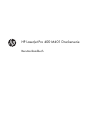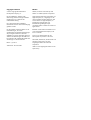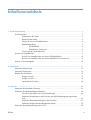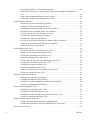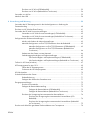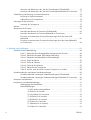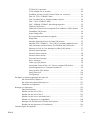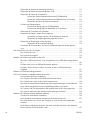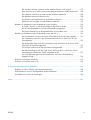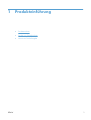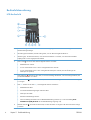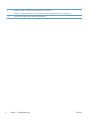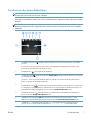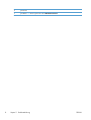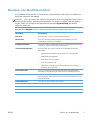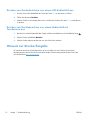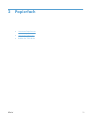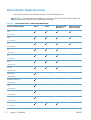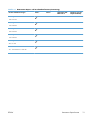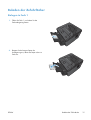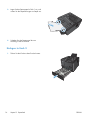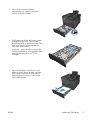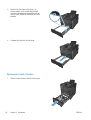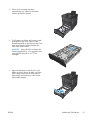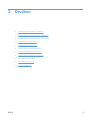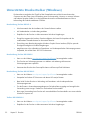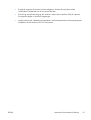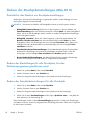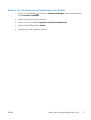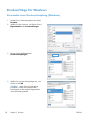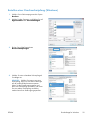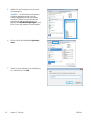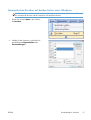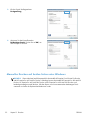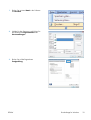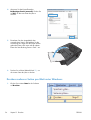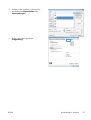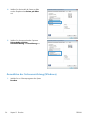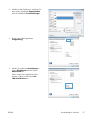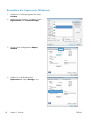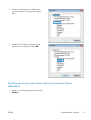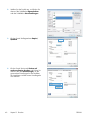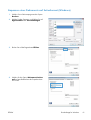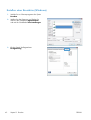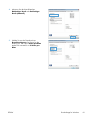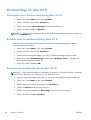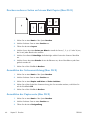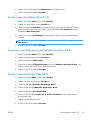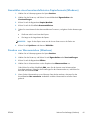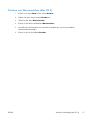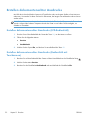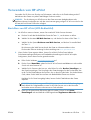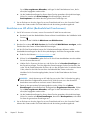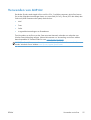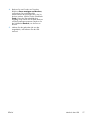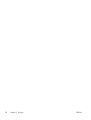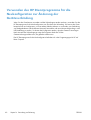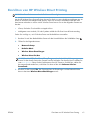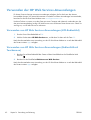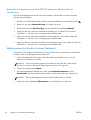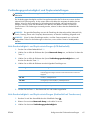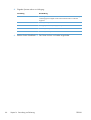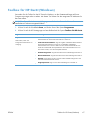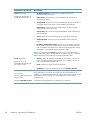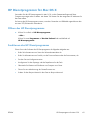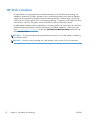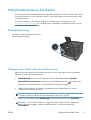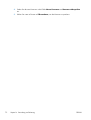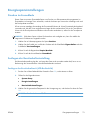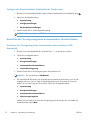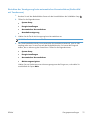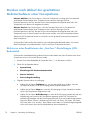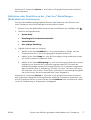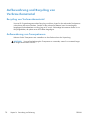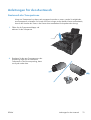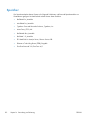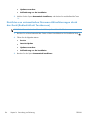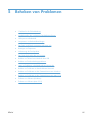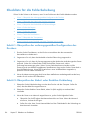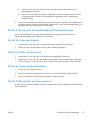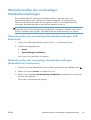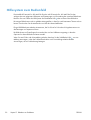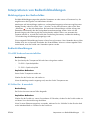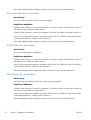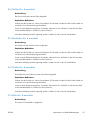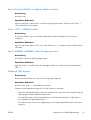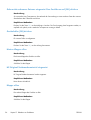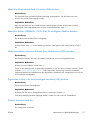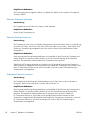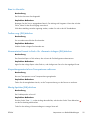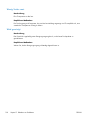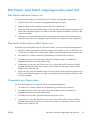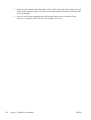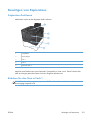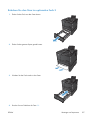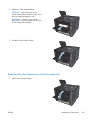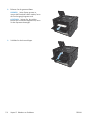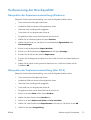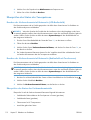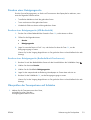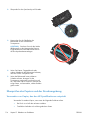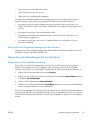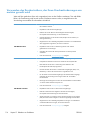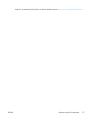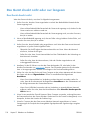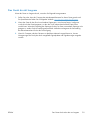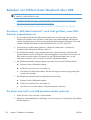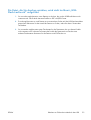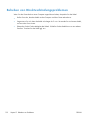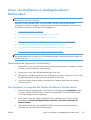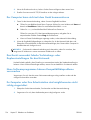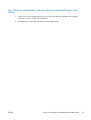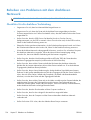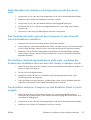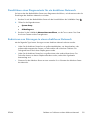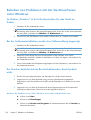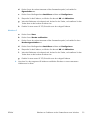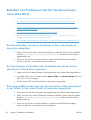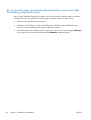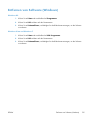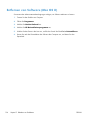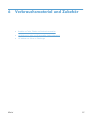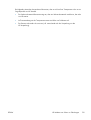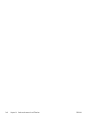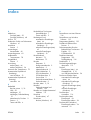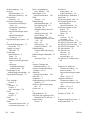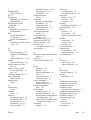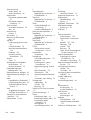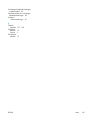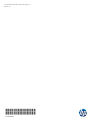LASERJET PRO 400
Benutzerhandbuch
M401


HP LaserJet Pro 400 M401 Druckerserie
Benutzerhandbuch

Copyright und Lizenz
© 2014 Copyright Hewlett-Packard
Development Company, L.P.
Die Vervielfältigung, Adaption oder
Übersetzung ist ohne vorherige schriftliche
Genehmigung nur im Rahmen des
Urheberrechts zulässig.
Die in diesem Dokument enthaltenen
Informationen können ohne Vorankündigung
geändert werden.
Für HP Produkte und Dienste gelten nur die
Gewährleistungen, die in den
ausdrücklichen Gewährleistungserklärungen
des jeweiligen Produkts bzw. Dienstes
aufgeführt sind. Dieses Dokument gibt keine
weiteren Gewährleistungen. HP haftet nicht
für technische oder redaktionelle Fehler oder
Auslassungen in diesem Dokument.
Edition 1, 9/2014
Teilenummer: CF270-91007
Marken
Adobe
®
, Acrobat
®
und PostScript
®
sind
Marken von Adobe Systems Incorporated.
Apple und das Apple-Logo sind Marken von
Apple Computer, Inc., eingetragen in den
USA und anderen Ländern/Regionen. iPod
ist eine Marke von Apple Computer, Inc.
iPod darf nur für legale oder vom
Rechtsinhaber genehmigte Kopien
verwendet werden. Erwerben Sie Musik auf
legale Weise.
Bluetooth ist eine Marke ihres Besitzers und
wird von Hewlett-Packard Company unter
Lizenz verwendet.
Java™ ist ein Warenzeichen der Sun
Microsystems Corporation in den USA.
Microsoft®, Windows®, Windows® XP und
Windows Vista® sind in den USA
eingetragene Marken der Microsoft
Corporation.
UNIX
®
ist eine eingetragene Marke von The
Open Group.

Inhaltsverzeichnis
1 Produkteinführung ........................................................................................................... 1
Druckeransichten ...................................................................................................................... 2
Vorderansicht des Geräts ........................................................................................... 2
Rückansicht des Geräts .............................................................................................. 3
Position der Serien- und Modellnummer ....................................................................... 3
Bedienfeldanordnung ................................................................................................ 4
LCD-Bedienfeld .......................................................................................... 4
Bedienfeld mit Touchscreen ......................................................................... 5
Touchscreen des Home-Bildschirms .............................................................................. 7
Drucken von Geräteberichten .................................................................................................... 9
Drucken von Geräteberichten von einem LCD-Bedienfeld aus ........................................ 10
Drucken von Geräteberichten von einem Bedienfeld mit Touchscreen aus ....................... 10
Hinweis zur Druckerfreigabe ................................................................................................... 10
2 Papierfach ...................................................................................................................... 11
Unterstützte Papierformate ....................................................................................................... 12
Unterstützte Papiersorten ......................................................................................................... 14
Beladen der Zufuhrfächer ........................................................................................................ 15
Einlegen in Fach 1 .................................................................................................. 15
Einlegen in Fach 2 .................................................................................................. 16
Optionales Fach 3 laden .......................................................................................... 18
3 Drucken .......................................................................................................................... 21
Unterstützte Druckertreiber (Windows) ...................................................................................... 22
Ändern der Druckjobeinstellungen (Windows) ........................................................................... 24
Priorität für das Ändern von Druckjobeinstellungen ...................................................... 24
Ändern der Einstellungen für alle Druckjobs, bis das Softwareprogramm geschlossen
wird ...................................................................................................................... 24
Ändern der Standardeinstellungen für alle Druckjobs ................................................... 25
Ändern der Konfigurationseinstellungen des Geräts ..................................................... 25
Ändern der Druckjobeinstellungen (Mac OS X) .......................................................................... 26
DEWW iii

Priorität für das Ändern von Druckjobeinstellungen ...................................................... 26
Ändern der Einstellungen für alle Druckjobs, bis das Softwareprogramm geschlossen
wird ...................................................................................................................... 26
Ändern der Standardeinstellungen für alle Druckjobs ................................................... 26
Ändern der Konfigurationseinstellungen des Geräts ..................................................... 27
Druckaufträge für Windows ..................................................................................................... 28
Verwenden einer Druckverknüpfung (Windows) .......................................................... 28
Erstellen einer Druckverknüpfung (Windows) .............................................................. 29
Automatisches Drucken auf beiden Seiten unter Windows ............................................ 31
Manuelles Drucken auf beiden Seiten unter Windows .................................................. 32
Drucken mehrerer Seiten pro Blatt unter Windows ....................................................... 34
Auswählen der Seitenausrichtung (Windows) ............................................................. 36
Auswählen der Papiersorte (Windows) ...................................................................... 38
Drucken der ersten oder letzten Seite auf anderem Papier (Windows) ............................ 39
Anpassen eines Dokuments auf Seitenformat (Windows) .............................................. 41
Erstellen einer Broschüre (Windows) .......................................................................... 42
Druckaufträge für Mac OS X ................................................................................................... 44
Verwenden einer Druckvoreinstellung (Mac OS X) ....................................................... 44
Erstellen einer Druckvoreinstellung (Mac OS X) ........................................................... 44
Automatischer beidseitiger Druck (Mac OS X) ............................................................. 44
Manueller beidseitiger Druck (Mac OS X) .................................................................. 45
Drucken mehrerer Seiten auf einem Blatt Papier (Mac OS X) ......................................... 46
Auswählen der Seitenausrichtung (Mac OS X) ............................................................ 46
Auswählen der Papiersorte (Mac OS X) ..................................................................... 46
Drucken eines Deckblatts (Mac OS X) ........................................................................ 47
Anpassen eines Dokuments auf Seitenformat (Mac OS X) ............................................. 47
Erstellen einer Broschüre (Mac OS X) ......................................................................... 47
Weitere Druckaufträge (Windows) ........................................................................................... 48
Abbrechen eines Druckjobs (Windows) ...................................................................... 48
Auswählen des Papierformats (Windows) ................................................................... 48
Auswählen eines benutzerdefinierten Papierformats (Windows) .................................... 49
Drucken von Wasserzeichen (Windows) .................................................................... 49
Weitere Druckaufträge (Mac OS X) .......................................................................................... 50
Abbrechen eines Druckjobs (Mac OS X) .................................................................... 50
Auswählen des Papierformats (Mac OS X) ................................................................. 50
Auswählen eines benutzerdefinierten Papierformats (Mac OS X) ................................... 50
Drucken von Wasserzeichen (Mac OS X) ................................................................... 51
Erstellen dokumentenechter Ausdrucke ...................................................................................... 52
Erstellen dokumentenechter Ausdrucke (LCD-Bedienfeld) ............................................... 52
Erstellen dokumentenechter Ausdrucke (Bedienfeld mit Touchscreen) .............................. 52
Verwenden von HP ePrint ........................................................................................................ 53
iv DEWW

Einrichten von HP ePrint (LCD-Bedienfeld) ................................................................... 53
Einrichten von HP ePrint (Bedienfeld mit Touchscreen) .................................................. 54
Verwenden von AirPrint .......................................................................................................... 55
Neudruck über USB ................................................................................................................ 56
4 Verwaltung und Wartung ............................................................................................... 59
Verwenden des HP Dienstprogramms für die Neukonfiguration zur Änderung der
Geräteverbindung .................................................................................................................. 60
Einrichten von HP Wireless Direct Printing ................................................................................. 61
Verwenden der HP Web Services-Anwendungen ....................................................................... 62
Verwenden von HP Web Services-Anwendungen (LCD-Bedienfeld) ................................ 62
Verwenden von HP Web Services-Anwendungen (Bedienfeld mit Touchscreen) ............... 62
Konfigurieren der IP-Netzwerkeinstellungen ............................................................................... 63
Abrufen oder Ändern der Netzwerkeinstellungen ........................................................ 63
Manuelles Konfigurieren von IPv4-TCP/IP-Parametern über das Bedienfeld ..................... 63
Manuelles Konfigurieren von IPv4-TCP/IP-Parametern (LCD-Bedienfeld) ........... 63
Manuelles Konfigurieren von IPv4-TCP/IP-Parametern (Bedienfeld mit
Touchscreen) ........................................................................................... 64
Umbenennen des Geräts in einem Netzwerk .............................................................. 64
Verbindungsgeschwindigkeit und Duplexeinstellungen ................................................. 65
Link-Geschwindigkeit- und Duplexeinstellungen (LCD-Bedienfeld) .................... 65
Link-Geschwindigkeit- und Duplexeinstellungen (Bedienfeld mit Touchscreen) .. . 65
Toolbox für HP Gerät (Windows) ............................................................................................. 67
HP Dienstprogramm für Mac OS X ........................................................................................... 69
Öffnen des HP Dienstprogramms ............................................................................... 69
Funktionen des HP Dienstprogramms ......................................................................... 69
HP Web Jetadmin .................................................................................................................. 70
Sicherheitsfunktionen des Geräts .............................................................................................. 71
Diebstahlsicherung .................................................................................................. 71
Festlegen oder Ändern des Gerätekennworts .............................................................. 71
Energiespareinstellungen ......................................................................................................... 73
Drucken im EconoMode ........................................................................................... 73
Festlegen der Bereitschaftseinstellung ......................................................................... 73
Festlegen der Bereitschaftszeit (LCD-Bedienfeld) ............................................ 73
Festlegen der Bereitschaftszeit (Bedienfeld mit Touchscreen) ........................... 74
Einrichten der Verzögerung beim automatischen Herunterfahren ................................... 74
Einrichten der Verzögerung beim automatischen Herunterfahren (LCD-
Bedienfeld) .............................................................................................. 74
Einrichten der Verzögerung beim automatischen Herunterfahren (Bedienfeld
mit Touchscreen) ...................................................................................... 75
Drucken nach Ablauf der geschätzten Gebrauchsdauer einer Tonerpatrone .................................. 76
DEWW v

Aktivieren oder Deaktivieren der „Fast leer“-Einstellungen (LCD-Bedienfeld) .................... 76
Aktivieren oder Deaktivieren der „Fast leer“-Einstellungen (Bedienfeld mit Touchscreen) ... 77
Aufbewahrung und Recycling von Verbrauchsmaterial ................................................................ 78
Recycling von Verbrauchsmaterial ............................................................................. 78
Aufbewahrung von Tonerpatronen ............................................................................ 78
Anleitungen für den Austausch ................................................................................................. 79
Austausch der Tonerpatrone ..................................................................................... 79
Speicher ............................................................................................................................... 82
Aktualisieren der Firmware ...................................................................................................... 83
Manuelles Aktualisieren der Firmware (LCD-Bedienfeld) ............................................... 83
Manuelles Aktualisieren der Firmware (Bedienfeld mit Touchscreen) .............................. 83
Einrichten von automatischen Firmware-Aktualisierungen durch das Gerät (LCD-
Bedienfeld) ............................................................................................................. 83
Einrichten von automatischen Firmware-Aktualisierungen durch das Gerät (Bedienfeld
mit Touchscreen) ..................................................................................................... 84
5 Beheben von Problemen ................................................................................................. 85
Checkliste für die Fehlerbehebung ............................................................................................ 86
Schritt 1: Überprüfen der ordnungsgemäßen Konfiguration des Druckers ....................... 86
Schritt 2: Überprüfen der Kabel- oder Drahtlos-Verbindung ........................................... 86
Schritt 3: Überprüfen des Bedienfelds auf Fehlermeldungen .......................................... 87
Schritt 4: Prüfen des Papiers ..................................................................................... 87
Schritt 5: Prüfen der Software ................................................................................... 87
Schritt 6: Testen der Druckfunktion ............................................................................. 87
Schritt 7: Überprüfen der Tonerpatrone ...................................................................... 87
Schritt 8: Versuch, einen Druckjob von einem Computer aus zu senden ......................... 88
Wiederherstellen der werkseitigen Standardeinstellungen ........................................................... 89
Wiederherstellen der werkseitigen Standardeinstellungen (LCD-Bedienfeld) .................... 89
Wiederherstellen der werkseitigen Standardeinstellungen (Bedienfeld mit Touchscreen) ... 89
Hilfesystem zum Bedienfeld ..................................................................................................... 90
Interpretieren von Bedienfeldmeldungen .................................................................................... 91
Meldungstypen des Bedienfeldes .............................................................................. 91
Bedienfeldmeldungen .............................................................................................. 91
10.x000 Verbrauchsmaterialfehler ............................................................. 91
49 Fehler Ein- & ausschalt ......................................................................... 91
50.x Fixierfehler Ein- & ausschalt ................................................................ 92
51.XX Fehler Ein- & ausschalt .................................................................... 92
54.XX Fehler Ein- & ausschalt .................................................................... 92
55.X Fehler Ein- & ausschalt ...................................................................... 93
57 Lüfterfehler Ein- & ausschalt .................................................................. 93
59.X Fehler Ein- & ausschalt ...................................................................... 93
vi DEWW

79 Fehler Ein- & ausschalt ......................................................................... 93
79 Servicefehler Ein- & ausschalt ................................................................ 94
Druckfehler, drücken Sie [OK]. Erneuter Fehler: ein- und aussch. .................... 94
Fach <X> <TYP> <FORMAT> laden ........................................................... 94
Fach <X> laden [OK] für verfügbare Medien drücken ................................... 95
Fach 1 <TYP> <FORMAT> laden ............................................................... 95
Fach 1 NORMAL <FORMAT> laden Reinigungsmodus ................................. 95
Fehldruck [OK] drücken ............................................................................ 95
Gebrauchte schwarze Patrone eingesetzt Zum Fortfahren auf [OK] drücken .... 96
Gerätefehler [OK] drücken ........................................................................ 96
Hintere Klappe offen ................................................................................ 96
HP Original-Verbrauchsmaterial eingesetzt .................................................. 96
Klappe offen ............................................................................................ 96
Manueller Duplexdruck Fach <X> laden [OK] drücken .................................. 97
Manuelle Zufuhr <FORMAT>, <TYP> [OK] für verfügbare Medien drücken ..... 97
Nicht unterstützte schwarze Patrone Zum Fortfahren auf [OK] drücken ............ 97
Papierstau in Fach <X> Stau beseitigen und dann [OK] drücken .................... 97
Patrone Schwarz bald leer ........................................................................ 97
Patrone Schwarz einsetzen ........................................................................ 98
Patrone Schwarz fast leer .......................................................................... 98
Schwarze Patrone ersetzen ........................................................................ 98
Stau in <Bereich> ..................................................................................... 99
Treiber ung. [OK] drücken ......................................................................... 99
Unerwartetes Format in Fach <X> <Format> einlegen [OK] drücken ............... 99
Verpackungsmaterial von Tonerpatrone entfernen ........................................ 99
Wenig Speicher [OK] drücken ................................................................... 99
Wenig Verbr.-mat. ................................................................................. 100
Wird gereinigt ....................................................................................... 100
Das Papier wird falsch eingezogen oder staut sich ................................................................... 101
Das Gerät zieht kein Papier ein .............................................................................. 101
Das Gerät zieht mehrere Blatt Papier ein .................................................................. 101
Vermeiden von Papierstaus .................................................................................... 101
Beseitigen von Papierstaus .................................................................................................... 103
Papierstau-Positionen ............................................................................................. 103
Beheben Sie den Stau in Fach 1 ............................................................................. 103
Beheben Sie den Stau in Fach 2 ............................................................................. 105
Beheben Sie den Stau im optionalen Fach 3 ............................................................. 107
Beheben von Papierstaus im Ausgabefach ............................................................... 108
Beseitigen Sie den Papierstau im Bereich des Duplexers ............................................. 108
Beheben Sie den Papierstau im Fixiererbereich ......................................................... 109
Verbesserung der Druckqualität ............................................................................................. 111
DEWW vii

Überprüfen der Papiersorteneinstellung (Windows) .................................................... 111
Überprüfen der Papiersorteneinstellung (Mac OS X) .................................................. 111
Überprüfen des Status der Tonerpatrone .................................................................. 112
Drucken der Verbrauchsmaterial-Statusseite (LCD-Bedienfeld) ....................... 112
Drucken der Verbrauchsmaterial-Statusseite (Bedienfeld mit Touchscreen) ...... 112
Überprüfen des Status des Verbrauchsmaterials ......................................... 112
Drucken einer Reinigungsseite ................................................................................. 113
Drucken einer Reinigungsseite (LCD-Bedienfeld) ......................................... 113
Drucken einer Reinigungsseite (Bedienfeld mit Touchscreen) ........................ 113
Überprüfen der Tonerpatrone auf Schäden ............................................................... 113
Überprüfen des Papiers und der Druckumgebung ...................................................... 114
Verwenden von Papier, das den HP Spezifikationen entspricht .................... 114
Überprüfen der Umgebungsbedingungen des Druckers ............................... 115
Überprüfen der Einstellungen für den Druckjob ......................................................... 115
Überprüfen der EconoMode-Einstellung ..................................................... 115
Verwenden des Druckertreibers, der Ihren Druckanforderungen am meisten gerecht
wird .................................................................................................................... 116
Das Gerät druckt nicht oder nur langsam ................................................................................ 118
Das Gerät druckt nicht ........................................................................................... 118
Das Gerät druckt langsam ...................................................................................... 119
Beheben von Fehlern beim Neudruck über USB ....................................................................... 120
Das Menü „USB-Flash-Laufwerk“ wird nicht geöffnet, wenn USB-Zubehör angeschlossen
ist ........................................................................................................................ 120
Die Datei wird nicht vom USB-Speicherzubehör gedruckt ........................................... 120
Die Datei, die Sie drucken möchten, wird nicht im Menü „USB-Flash-Laufwerk“
aufgeführt ............................................................................................................ 121
Beheben von Direktverbindungsproblemen .............................................................................. 122
Lösen von Problemen in drahtgebundenen Netzwerken ............................................................. 123
Unzureichende physische Verbindung ..................................................................... 123
Der Computer verwendet die falsche IP-Adresse für das Gerät .................................... 123
Der Computer kann nicht mit dem Gerät kommunizieren ............................................ 124
Das Gerät verwendet falsche Verbindungs- oder Duplexeinstellungen für das Netzwerk . 124
Neue Softwareprogramme können Kompatibilitätsprobleme verursachen ..................... 124
Ihr Computer oder Ihre Arbeitsstation sind möglicherweise nicht richtig eingerichtet ...... 124
Das Gerät ist deaktiviert, oder die Netzwerkeinstellungen sind falsch .......................... 125
Beheben von Problemen mit dem drahtlosen Netzwerk ............................................................. 126
Checkliste für die drahtlose Verbindung ................................................................... 126
Nach Abschluss der drahtlosen Konfiguration druckt das Gerät nicht ........................... 127
Das Gerät druckt nicht, und auf dem Computer ist eine Firewall eines Drittanbieters
installiert .............................................................................................................. 127
Die drahtlose Verbindung funktioniert nicht mehr, nachdem die Position des drahtlosen
Routers oder des Geräts verändert wurde ................................................................. 127
viii DEWW

Der Anschluss mehrerer Computer an das drahtlose Gerät ist nicht möglich .................. 127
Beim Anschluss an ein VPN wird die Verbindung des drahtlosen Geräts unterbrochen .. . 128
Das Netzwerk erscheint nicht in der Liste der drahtlosen Netzwerke ............................ 128
Das drahtlose Netzwerk funktioniert nicht ................................................................. 128
Durchführen eines Diagnosetests für ein drahtloses Netzwerk ...................................... 129
Reduzieren von Störungen in einem drahtlosen Netzwerk .......................................... 129
Beheben von Problemen mit der Gerätesoftware unter Windows ................................................ 130
Im Ordner „Drucker“ ist kein Druckertreiber für das Gerät zu finden. ........................... 130
Bei der Softwareinstallation wurde eine Fehlermeldung angezeigt. .............................. 130
Der Drucker befindet sich im Bereitschaftsmodus, druckt jedoch nicht. .......................... 130
Beheben von Problemen mit der Gerätesoftware unter Mac OS X .............................................. 132
Der Druckertreiber ist nicht in der Druck- & Fax- oder Druck- & Scan-Liste aufgeführt ...... 132
Der Gerätename wird nicht in der Geräteliste der Druck- & Fax- oder Druck- & Scan-
Liste angezeigt ...................................................................................................... 132
Das ausgewählte Gerät wird vom Druckertreiber nicht automatisch in der Druck- & Fax-
oder Druck- & Scan-Liste eingerichtet ....................................................................... 132
Ein Druckjob wurde nicht an das gewünschte Gerät gesendet ..................................... 133
Bei USB-Verbindungen wird das Gerät nicht in der Druck- & Fax- oder Druck- & Scan-
Liste angezeigt, nachdem der Treiber ausgewählt wurde. ........................................... 133
Sie verwenden einen generischen Druckertreiber, wenn eine USB-Verbindung
aufgebaut wurde ................................................................................................... 134
Entfernen von Software (Windows) ......................................................................................... 135
Entfernen von Software (Mac OS X) ....................................................................................... 136
6 Verbrauchsmaterial und Zubehör ................................................................................. 137
Bestellen von Teilen, Zubehör und Verbrauchsmaterialien .......................................................... 138
HP Richtlinien für nicht von HP hergestelltes Verbrauchsmaterial ................................................. 138
HP Website zum Schutz vor Fälschungen ................................................................................ 138
Index ............................................................................................................................... 141
DEWW ix

x DEWW

Druckeransichten
Vorderansicht des Geräts
1Ausgabefach
2Fach 1
3 Netztaste
4Fach 2
5 Direktdruck-USB-Anschluss (nur HP LaserJet Pro 400 M401dn Drucker und HP LaserJet Pro 400 M401dw Drucker)
6 Verriegelung der Tonerpatronenklappe
7 LCD-Bedienfeld oder Bedienfeld mit Farb-Touchscreen (nur HP LaserJet Pro 400 M401dn Drucker und HP LaserJet
Pro 400 M401dw Drucker)
2 Kapitel 1 Produkteinführung DEWW

Rückansicht des Geräts
1 High-Speed-USB 2.0-Anschluss
2 Netzwerkanschluss (alle Modelle außer HP LaserJet Pro 400 M401a Drucker und HP LaserJet Pro 400 M401d
Drucker)
3 Netzanschluss
4 Öffnung für Kabel-Sicherheitssperre
5 Hintere Papierstauklappe
Position der Serien- und Modellnummer
Der Aufkleber mit der Seriennummer und der Gerätemodellnummer befindet sich an der Rückseite des
Geräts.
DEWW
Druckeransichten
3

Bedienfeldanordnung
LCD-Bedienfeld
1 Bedienfeldanzeige: Hier werden Informationen zum Gerät angezeigt. Mit den Menüs auf der Anzeige können Sie
Geräteeinstellungen festlegen.
2 LED Achtung (bernsteinfarben): Die LED Achtung blinkt, wenn ein Benutzereingriff erforderlich ist.
3 LED Bereit (grün): Die LED Bereit leuchtet, wenn das Gerät druckbereit ist. Sie blinkt, wenn das Gerät Druckdaten
empfängt oder sich im Energiesparmodus befindet.
4
Taste Zurück
: Sie können diese Taste für folgende Aktionen verwenden:
●
Bedienfeldmenüs verlassen
●
In einer Untermenüliste zurück zu einem vorhergehenden Menü wechseln
●
In einer Untermenüliste zurück zu einer vorhergehenden Menüoption wechseln (ohne die Änderungen der
Menüoption zu speichern)
5
Taste Abbrechen
: Drücken Sie diese Taste, um einen Druckauftrag abzubrechen, wenn die Achtung-LED blinkt, oder
um die Bedienfeldmenüs zu verlassen.
6
Pfeiltaste nach links
: Verwenden Sie diese Taste, um durch die Menüs zu navigieren oder den Wert auf der Anzeige
zu verringern.
7 Taste OK: Drücken Sie die Taste OK, um die folgenden Aktionen auszuführen:
●
Bedienfeldmenüs öffnen
●
Ein auf dem Bedienfeld angezeigtes Untermenü öffnen
●
Menüoption auswählen
●
Bestimmte Fehlermeldungen löschen
●
Einen Druckauftrag als Reaktion auf eine Bedienfeldaufforderung fortsetzen (z. B. wenn die Meldung Zum
Fortfahren auf [OK] drücken auf der Bedienfeldanzeige angezeigt wird).
8
Pfeiltaste nach links
: Verwenden Sie diese Taste, um durch die Menüs zu navigieren oder den Wert auf der Anzeige
zu erhöhen.
4 Kapitel 1 Produkteinführung DEWW

9
Taste Setup
: Diese Taste ermöglicht schnellen Zugriff auf das Menü Setup.
10 LED: Diese LED ist bei diesem Gerät nicht verfügbar.
Bedienfeld mit Touchscreen
HINWEIS: Das Bedienfeld mit Touchscreen ist für den HP LaserJet Pro 400 M401dn Drucker und den
HP LaserJet Pro 400 M401dw Drucker verfügbar.
1 Drahtlos-LED: zeigt an, dass das drahtlose Netzwerk deaktiviert ist. Die LED blinkt, während das Gerät eine Verbindung zum
drahtlosen Netzwerk aufbaut (nur für das Modell HP LaserJet Pro 400 M401dw Drucker verfügbar).
2 Touchscreen-Anzeige
3 LED Achtung: zeigt an, dass ein Problem mit dem Gerät vorliegt.
4 LED Bereit: zeigt die Bereitschaft des Geräts an.
5 Taste Hilfe und zugehörige LED: bietet Zugriff auf das Hilfesystem zum Bedienfeld.
6 Pfeiltaste nach rechts und zugehörige LED: bewegt den Cursor nach rechts oder verschiebt das Anzeigebild auf den nächsten
Bildschirm.
HINWEIS: Diese Taste leuchtet nur, wenn diese Funktion für den aktuellen Bildschirm zur Verfügung steht.
7 Taste Abbrechen und zugehörige LED: setzt Einstellungen zurück, bricht den aktuellen Job ab oder beendet den aktuellen
Bildschirm.
HINWEIS: Diese Taste leuchtet nur, wenn diese Funktion für den aktuellen Bildschirm zur Verfügung steht.
8 Taste Zurück und zugehörige LED: wechselt zum vorherigen Bildschirm.
HINWEIS: Diese Taste leuchtet nur, wenn diese Funktion für den aktuellen Bildschirm zur Verfügung steht.
DEWW
Druckeransichten
5

9 Pfeiltaste nach links und zugehörige LED: bewegt den Cursor nach links.
HINWEIS: Diese Taste leuchtet nur, wenn diese Funktion für den aktuellen Bildschirm zur Verfügung steht.
10 Home-Taste und zugehörige LED: öffnet den Home-Bildschirm.
6 Kapitel 1 Produkteinführung DEWW

Touchscreen des Home-Bildschirms
HINWEIS: Das Bedienfeld mit Touchscreen ist für den HP LaserJet Pro 400 M401dn Drucker und den
HP LaserJet Pro 400 M401dw Drucker verfügbar.
Über den Home-Bildschirm können Sie auf die Produktfunktionen zugreifen und den Status des Produkts
einsehen.
HINWEIS: Je nach Konfiguration des Produkts können unterschiedliche Funktionen auf dem Home-
Bildschirm angezeigt werden. Möglicherweise wird das Layout bei einigen Sprachen auch umgekehrt
dargestellt.
1
Schaltfläche Web Services
: ermöglicht schnellen Zugriff auf Funktionen der HP Web Services, einschließlich
HP ePrint.
HP ePrint ist ein Tool, das Dokumente druckt, indem es ein beliebiges E-Mail-fähiges Gerät verwendet, um die
Dokumente an die E-Mail-Adresse des Geräts zu senden.
2
Schaltfläche Setup
: bietet Zugriff auf die Hauptmenüs.
3
Schaltfläche Drahtlos
: ermöglicht Zugriff auf die Drahtlos-Menü Wireless-Statusinformationen (nur HP LaserJet
Pro 400 M401dw Drucker)
HINWEIS: Wenn Sie mit einem drahtlosen Netzwerk verbunden sind, werden statt dieses Symbols mehrere
Balken zur Anzeige der Signalstärke dargestellt.
4
Schaltfläche Netzwerk
: ermöglicht Zugriff auf die Netzwerkeinstellungen und -informationen (nur HP LaserJet
Pro 400 M401n Drucker, HP LaserJet Pro 400 M401dn Drucker und HP LaserJet Pro 400 M401dw Drucker). Auf
dem Bildschirm für Netzwerkeinstellungen können Sie die Seite Netzwerkübersicht drucken.
5
Schaltfläche Informationen
: liefert Informationen zum Gerätestatus. Auf dem Bildschirm der Statusübersicht
können Sie die Seite Konfigurationsbericht drucken.
6
Schaltfläche Verbrauchsmaterial
: bietet Informationen zum Status der Verbrauchsmaterialien. Auf dem
Bildschirm der Verbrauchsmaterialienübersicht können Sie die Seite Verbrauchsmaterial-Status drucken.
7 Schaltfläche Apps: ermöglicht Zugriff auf das Menü Apps, um Dokumente direkt aus Webanwendungen zu
drucken, die Sie von der HP ePrintCenter-Website unter
www.hpeprintcenter.com heruntergeladen haben.
DEWW
Druckeransichten
7

8 Gerätestatus
9 Schaltfläche USB: bietet Zugriff auf das Menü USB-Flash-Laufwerk.
8 Kapitel 1 Produkteinführung DEWW
Seite wird geladen ...
Seite wird geladen ...
Seite wird geladen ...
Seite wird geladen ...
Seite wird geladen ...
Seite wird geladen ...
Seite wird geladen ...
Seite wird geladen ...
Seite wird geladen ...
Seite wird geladen ...
Seite wird geladen ...
Seite wird geladen ...
Seite wird geladen ...
Seite wird geladen ...
Seite wird geladen ...
Seite wird geladen ...
Seite wird geladen ...
Seite wird geladen ...
Seite wird geladen ...
Seite wird geladen ...
Seite wird geladen ...
Seite wird geladen ...
Seite wird geladen ...
Seite wird geladen ...
Seite wird geladen ...
Seite wird geladen ...
Seite wird geladen ...
Seite wird geladen ...
Seite wird geladen ...
Seite wird geladen ...
Seite wird geladen ...
Seite wird geladen ...
Seite wird geladen ...
Seite wird geladen ...
Seite wird geladen ...
Seite wird geladen ...
Seite wird geladen ...
Seite wird geladen ...
Seite wird geladen ...
Seite wird geladen ...
Seite wird geladen ...
Seite wird geladen ...
Seite wird geladen ...
Seite wird geladen ...
Seite wird geladen ...
Seite wird geladen ...
Seite wird geladen ...
Seite wird geladen ...
Seite wird geladen ...
Seite wird geladen ...
Seite wird geladen ...
Seite wird geladen ...
Seite wird geladen ...
Seite wird geladen ...
Seite wird geladen ...
Seite wird geladen ...
Seite wird geladen ...
Seite wird geladen ...
Seite wird geladen ...
Seite wird geladen ...
Seite wird geladen ...
Seite wird geladen ...
Seite wird geladen ...
Seite wird geladen ...
Seite wird geladen ...
Seite wird geladen ...
Seite wird geladen ...
Seite wird geladen ...
Seite wird geladen ...
Seite wird geladen ...
Seite wird geladen ...
Seite wird geladen ...
Seite wird geladen ...
Seite wird geladen ...
Seite wird geladen ...
Seite wird geladen ...
Seite wird geladen ...
Seite wird geladen ...
Seite wird geladen ...
Seite wird geladen ...
Seite wird geladen ...
Seite wird geladen ...
Seite wird geladen ...
Seite wird geladen ...
Seite wird geladen ...
Seite wird geladen ...
Seite wird geladen ...
Seite wird geladen ...
Seite wird geladen ...
Seite wird geladen ...
Seite wird geladen ...
Seite wird geladen ...
Seite wird geladen ...
Seite wird geladen ...
Seite wird geladen ...
Seite wird geladen ...
Seite wird geladen ...
Seite wird geladen ...
Seite wird geladen ...
Seite wird geladen ...
Seite wird geladen ...
Seite wird geladen ...
Seite wird geladen ...
Seite wird geladen ...
Seite wird geladen ...
Seite wird geladen ...
Seite wird geladen ...
Seite wird geladen ...
Seite wird geladen ...
Seite wird geladen ...
Seite wird geladen ...
Seite wird geladen ...
Seite wird geladen ...
Seite wird geladen ...
Seite wird geladen ...
Seite wird geladen ...
Seite wird geladen ...
Seite wird geladen ...
Seite wird geladen ...
Seite wird geladen ...
Seite wird geladen ...
Seite wird geladen ...
Seite wird geladen ...
Seite wird geladen ...
Seite wird geladen ...
Seite wird geladen ...
Seite wird geladen ...
Seite wird geladen ...
Seite wird geladen ...
Seite wird geladen ...
Seite wird geladen ...
Seite wird geladen ...
Seite wird geladen ...
Seite wird geladen ...
Seite wird geladen ...
Seite wird geladen ...
Seite wird geladen ...
Seite wird geladen ...
Seite wird geladen ...
Seite wird geladen ...
-
 1
1
-
 2
2
-
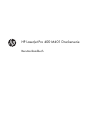 3
3
-
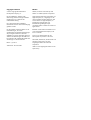 4
4
-
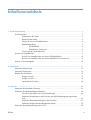 5
5
-
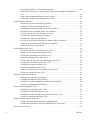 6
6
-
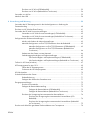 7
7
-
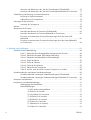 8
8
-
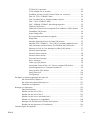 9
9
-
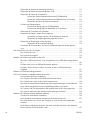 10
10
-
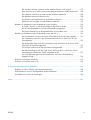 11
11
-
 12
12
-
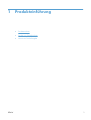 13
13
-
 14
14
-
 15
15
-
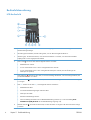 16
16
-
 17
17
-
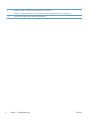 18
18
-
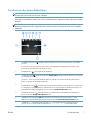 19
19
-
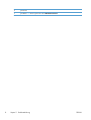 20
20
-
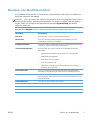 21
21
-
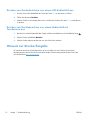 22
22
-
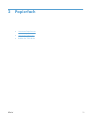 23
23
-
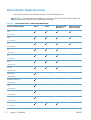 24
24
-
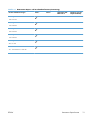 25
25
-
 26
26
-
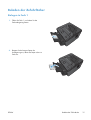 27
27
-
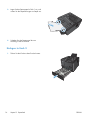 28
28
-
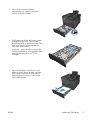 29
29
-
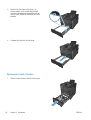 30
30
-
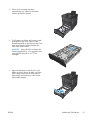 31
31
-
 32
32
-
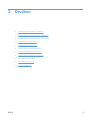 33
33
-
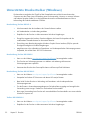 34
34
-
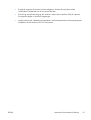 35
35
-
 36
36
-
 37
37
-
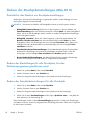 38
38
-
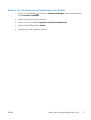 39
39
-
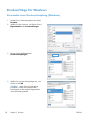 40
40
-
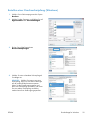 41
41
-
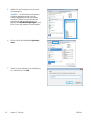 42
42
-
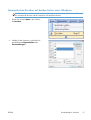 43
43
-
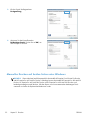 44
44
-
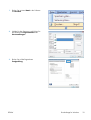 45
45
-
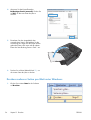 46
46
-
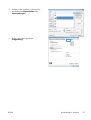 47
47
-
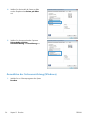 48
48
-
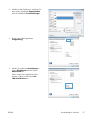 49
49
-
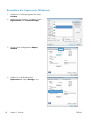 50
50
-
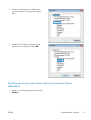 51
51
-
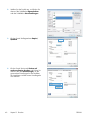 52
52
-
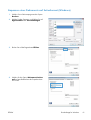 53
53
-
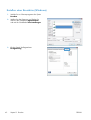 54
54
-
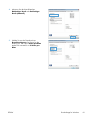 55
55
-
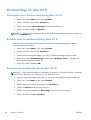 56
56
-
 57
57
-
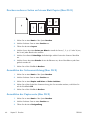 58
58
-
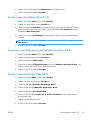 59
59
-
 60
60
-
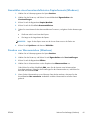 61
61
-
 62
62
-
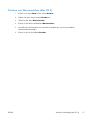 63
63
-
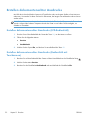 64
64
-
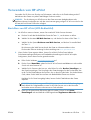 65
65
-
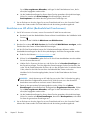 66
66
-
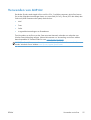 67
67
-
 68
68
-
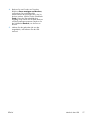 69
69
-
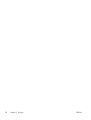 70
70
-
 71
71
-
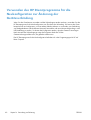 72
72
-
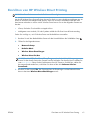 73
73
-
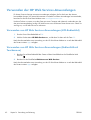 74
74
-
 75
75
-
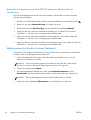 76
76
-
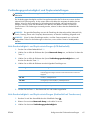 77
77
-
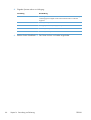 78
78
-
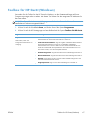 79
79
-
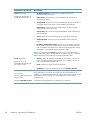 80
80
-
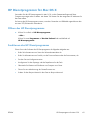 81
81
-
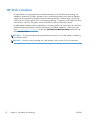 82
82
-
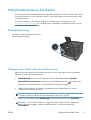 83
83
-
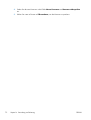 84
84
-
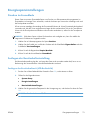 85
85
-
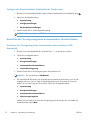 86
86
-
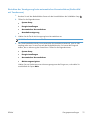 87
87
-
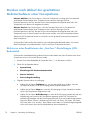 88
88
-
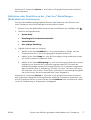 89
89
-
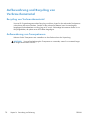 90
90
-
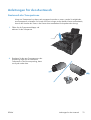 91
91
-
 92
92
-
 93
93
-
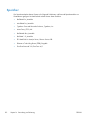 94
94
-
 95
95
-
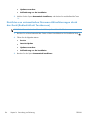 96
96
-
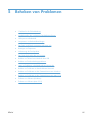 97
97
-
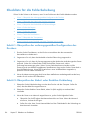 98
98
-
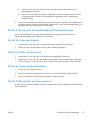 99
99
-
 100
100
-
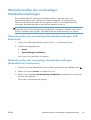 101
101
-
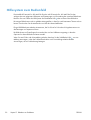 102
102
-
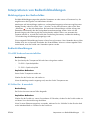 103
103
-
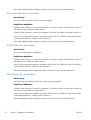 104
104
-
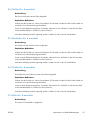 105
105
-
 106
106
-
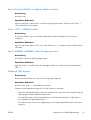 107
107
-
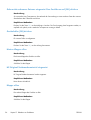 108
108
-
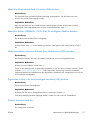 109
109
-
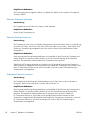 110
110
-
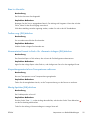 111
111
-
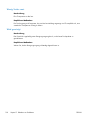 112
112
-
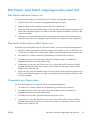 113
113
-
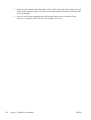 114
114
-
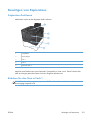 115
115
-
 116
116
-
 117
117
-
 118
118
-
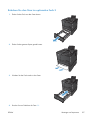 119
119
-
 120
120
-
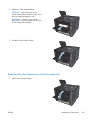 121
121
-
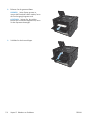 122
122
-
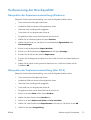 123
123
-
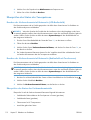 124
124
-
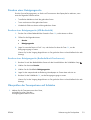 125
125
-
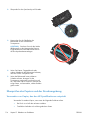 126
126
-
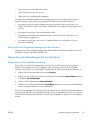 127
127
-
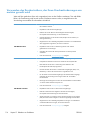 128
128
-
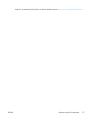 129
129
-
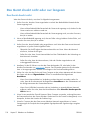 130
130
-
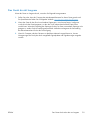 131
131
-
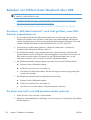 132
132
-
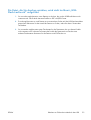 133
133
-
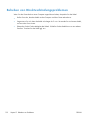 134
134
-
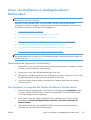 135
135
-
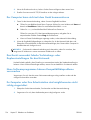 136
136
-
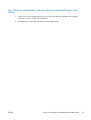 137
137
-
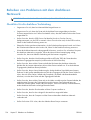 138
138
-
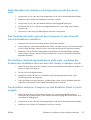 139
139
-
 140
140
-
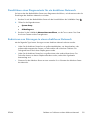 141
141
-
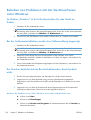 142
142
-
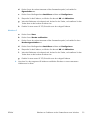 143
143
-
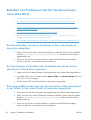 144
144
-
 145
145
-
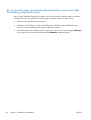 146
146
-
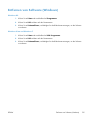 147
147
-
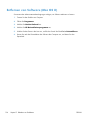 148
148
-
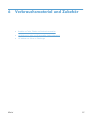 149
149
-
 150
150
-
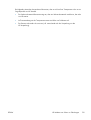 151
151
-
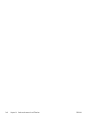 152
152
-
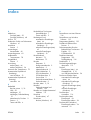 153
153
-
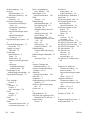 154
154
-
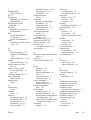 155
155
-
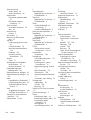 156
156
-
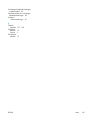 157
157
-
 158
158
-
 159
159
-
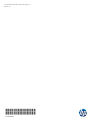 160
160
HP LaserJet Pro 400 Printer M401 series Benutzerhandbuch
- Typ
- Benutzerhandbuch
- Dieses Handbuch eignet sich auch für
Verwandte Artikel
-
HP LASERJET PRO 200 COLOR M251 Benutzerhandbuch
-
HP LaserJet Pro 400 MFP M425 Benutzerhandbuch
-
HP LaserJet Pro MFP M521 series Benutzerhandbuch
-
HP LaserJet Pro 500 Color MFP M570 Benutzerhandbuch
-
HP LaserJet Pro CP1025 Color Printer series Benutzerhandbuch
-
HP Color LaserJet Pro MFP M176 series Benutzerhandbuch
-
HP LaserJet Pro MFP M126 Benutzerhandbuch
-
HP MFP M225 Benutzerhandbuch
-
HP LaserJet Pro 400 color MFP M475 Benutzerhandbuch
-
HP LaserJet Managed MFP M725 series Benutzerhandbuch